
Joseph Goodman
0
4384
86
 Obožavam raditi s Active Directoryom na svojoj Windows mreži jer mi život toliko olakšava. Active Directory je usluga direktorija koja se na Windows sustavima temelji za jednostavno upravljanje velikim skupinama računala. Active Directory koristite za izbacivanje grupnih pravila.
Obožavam raditi s Active Directoryom na svojoj Windows mreži jer mi život toliko olakšava. Active Directory je usluga direktorija koja se na Windows sustavima temelji za jednostavno upravljanje velikim skupinama računala. Active Directory koristite za izbacivanje grupnih pravila.
Politika grupe je čar iza aktivnog imenika. Grupna pravila su pravila koja ili dopuštaju ili negiraju - a gotovo ništa na stroju. Kao mrežni administrator moram se poslužiti grupnim pravilima za izbacivanje pravila i propisa na svoja umrežena računala. Ta pravila mogu uređaju reći koje su aplikacije dopuštene za pokretanje ili u ovom slučaju koja su mjesta “pouzdana” u programu Internet Explorer.
Danas ću vam pokazati kako dodavati pouzdane stranice u Internet Explorer koristeći grupna pravila, a da pritom nikada ne posjetite stvarne radne površine. Ako ste novi u grupnim pravilima, ne brinite, učinit ću to što jednostavnijim i bezbolnijim. Ako ne znate koje su prednosti grupne politike, dopustite mi da vam dam primjer. Imam 278 računala na mreži. Mogu ručno hodati do svakog od njih i dodati popis pouzdanih web mjesta ili ih mogu jednim potezom prebaciti na sve njih..
Dodavanje pouzdanih web-lokacija u Internet Explorer pomoću grupnih pravila
Za one od vas koji već poznajete grupnu politiku, siguran sam da možete pogledati snimke zaslona dolje i pronaći ono što vam treba.
Korisnike Active Directory korisnika i računala možete otvoriti upravljačkom pločom tako što ćete je otvoriti na izborniku Start Programske datoteke ““> Administrativni alati ““> Korisnici i računala Active Directory.
To će otvoriti konzolu koja izgleda ovako:
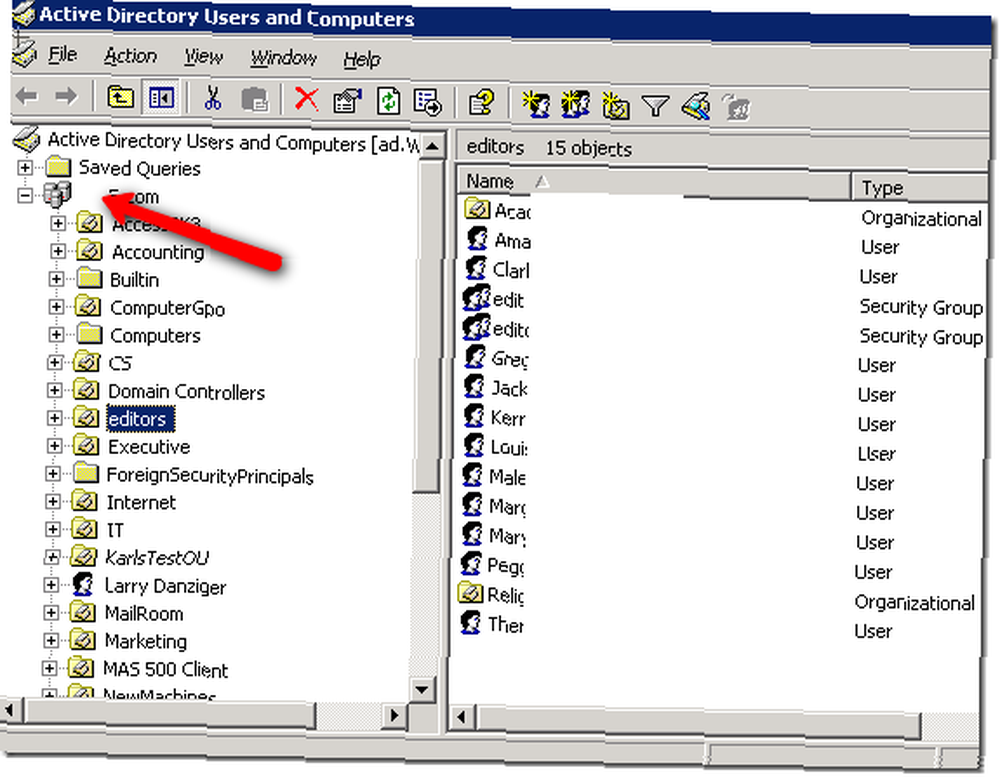
Ako želite da se pravilo primjenjuje na cijelu domenu, desnom tipkom miša kliknite na vrhu konzole. Domena su navedena na tri računala. Ako želite primijeniti pravila na drugu grupu ili organizacijsku jedinicu, kliknite je desnim gumbom. Ja ću se služiti organizacijskom jedinicom zvanom urednici. izabrati nekretnine iz kontekstnog izbornika i tada ćete vidjeti zaslon u nastavku:

Klikni na Pravila grupe a zatim kliknite gumb Otvorena dugme. Ovo će nas odvesti u prekrasan svijet grupne politike. To se naziva alatom za upravljanje grupnim politikama. Već će biti istaknuta organizacijska jedinica. Kliknite desnom tipkom miša na nju i odaberite Ovdje stvorite i povežite GPO.
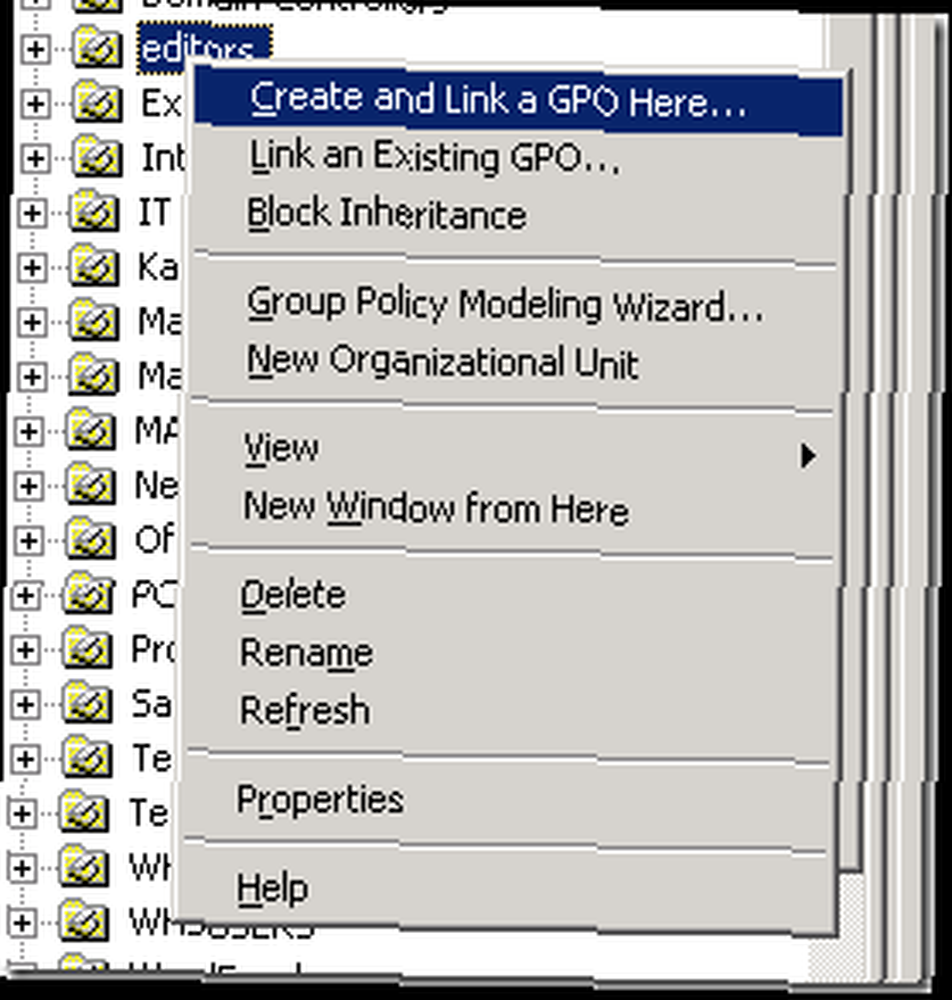
To će nas odvesti do mjesta na kojem možemo imenovati politiku. Imenujte ga nečim što će ga lako prepoznati. Izabrao sam AddTrustedSites za moju. Zatim kliknite U redu.
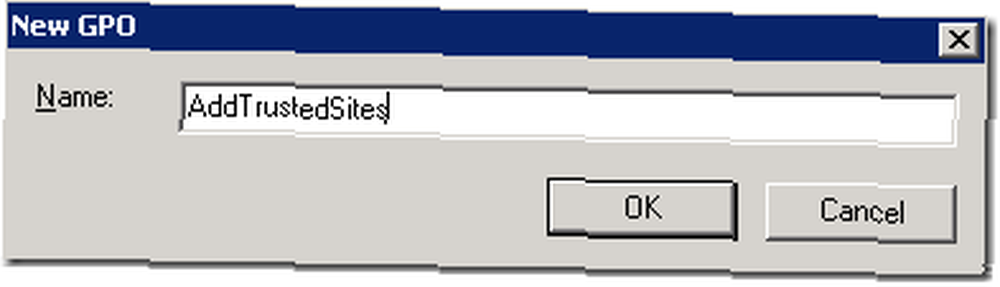
Upravo ste izradili svoju politiku. Sada trebamo definirati postavke koje želimo preusmjeriti na naše klijente. Locirajte svoja pravila u desnom oknu i desnom tipkom miša kliknite na nju. izabrati Uredi započeti.
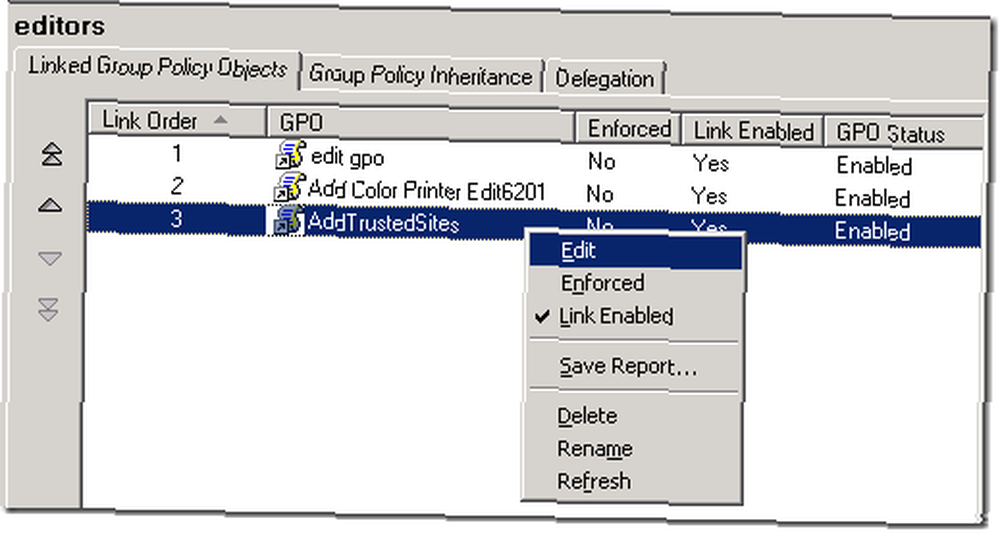
Sada se moramo temeljiti na postavkama koje želimo postaviti. Moramo ići na Konfiguracija računala ““> Administrativni alati ““> Windows komponente ““> Internet Explorer ““> Internet Control Panel ““> Sigurnosna stranica a zatim dvaput kliknite na popis zona dodjela u desnom oknu kao što možete vidjeti dolje.
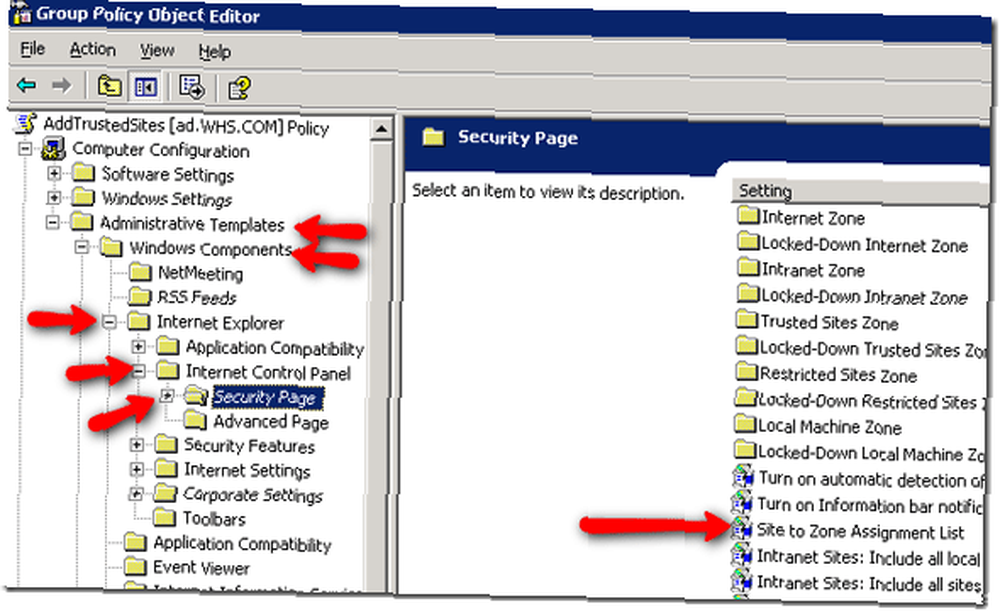
Nakon što dvostruko kliknete na mjesto na popisu dodjele zona, vidjet ćete prozor da biste omogućili postavke i konfigurirali ga. Klik omogućeno. Zatim kliknite pokazati. Na prikaži sadržaj klik na zaslon dodati.
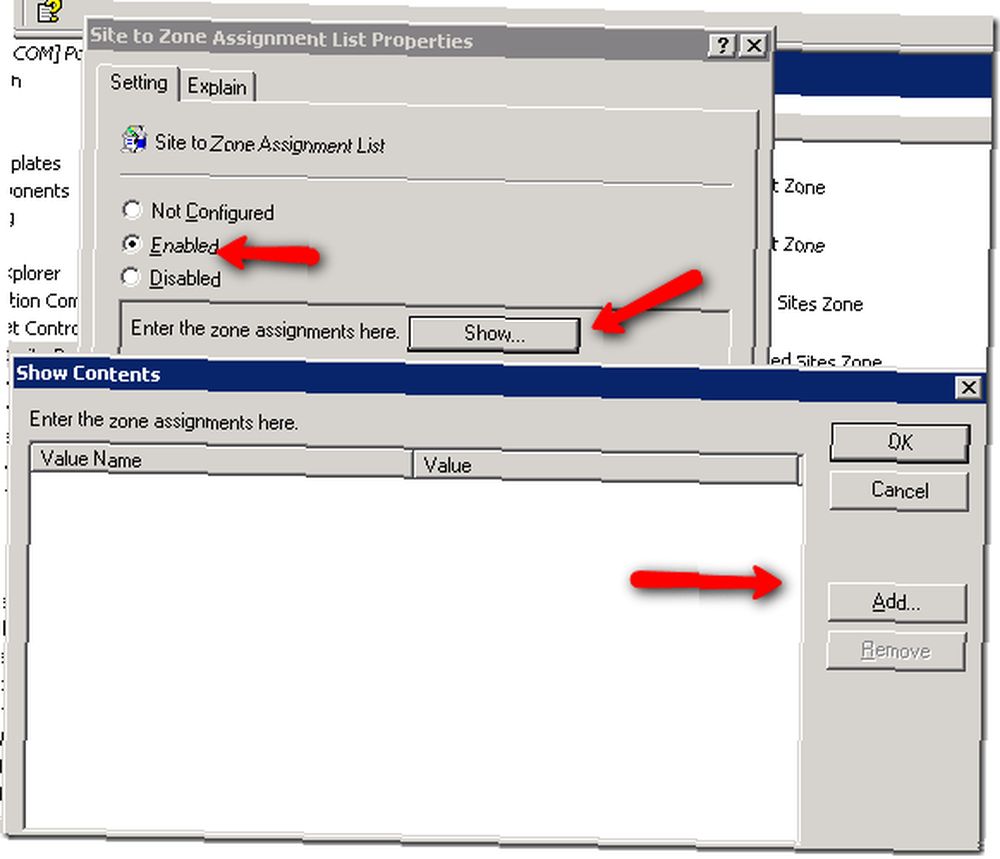
Klikom na Dodaj možemo dodati URL-ove i odrediti u koju zonu želimo da budu smješteni tako:
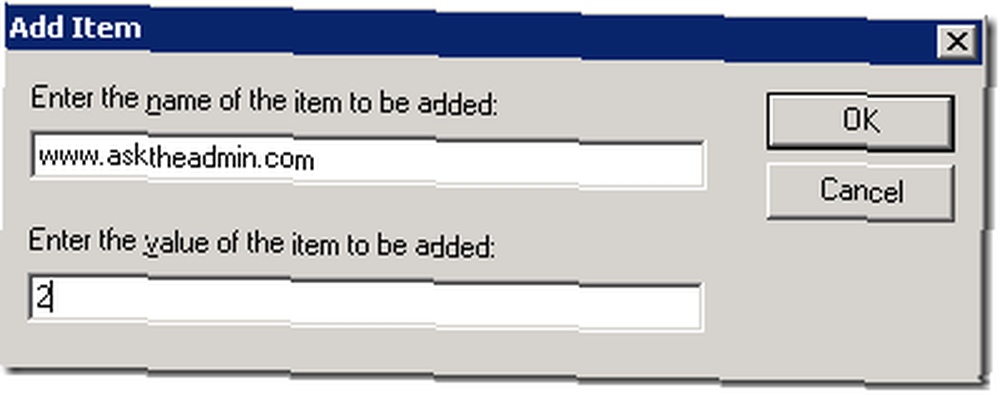
Broj 2 označava broj zone. U ovom slučaju to je pouzdana zona. Microsoft raščlanjuje postavke na sljedeći način:
- Intranet zona - web lokacije na vašoj lokalnoj mreži.
- Zona pouzdanih web lokacija - web-lokacije koje su dodane na vaše pouzdane web-lokacije.
- Internet zona - web mjesta koja su na Internetu.
- Zona ograničenih mjesta - web lokacije koje su posebno dodane vašim ograničenim web lokacijama.
Nakon što kliknete U redu, možete pričekati zadano osvježavanje Grupnih pravila koje je 15 minuta prema zadanim postavkama ili možete pokrenuti gpupdate.exe s bilo kojeg radnog mjesta da vidim radi li. Također možete ponovo pokrenuti radne stanice da biste forsirali ažuriranje.
Imate li drugu metodu za postizanje toga? Javite nam se u komentarima.











